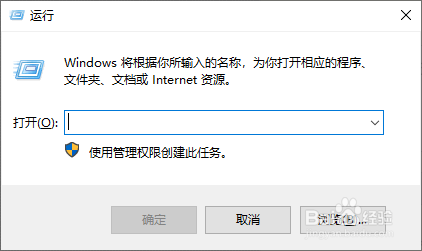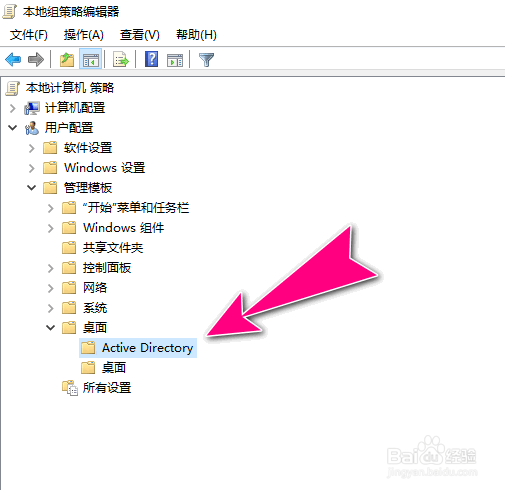如何在Windows10查找对话框中启用筛选器
1、进入到Windows10系统,同时按住"Win+R"快捷键,调出"运行"对话框。
2、录入"gpedit.msc"指令,按"回车键"。
3、之后,进入到"本地组策略编辑器"操作对话框。
4、依次展开树状节点菜单选项"本地计算机策略\用户配置铳曹扑钜\管理模板\桌面\Active Directory"。
5、双击右侧窗口栏中的"在查找对话框中启用筛选器"选项。
6、进入后,勾选中"已启用"单选项,再点击"确定"按钮应用生效。
声明:本网站引用、摘录或转载内容仅供网站访问者交流或参考,不代表本站立场,如存在版权或非法内容,请联系站长删除,联系邮箱:site.kefu@qq.com。
阅读量:55
阅读量:62
阅读量:79
阅读量:30
阅读量:46